중간에 Vary Region을 사용하여 이미지의 특정 부분을 재생성하는 방법

알아야 할 사항
- Vary(Region)는 Midjourney의 페인팅 내 도구로, 사용자가 자신의 작품에서 원하지 않는 요소를 제거하고 다른 요소로 교체할 수 있습니다.
- 이 기능을 사용하면 이미지에서 원하지 않는 개체를 교체하거나, 개체가 없는 부분에 새 개체를 추가하거나, 이미 생성한 이미지의 배경이나 조명을 변경할 수 있습니다.
- Vary(지역) 기능을 활성화하면 Midjourney는 이미지의 선택한 부분을 무엇으로 바꿀지 자동으로 결정합니다. 그러나 Vary(지역)를 Midjourney의 리믹스 모드와 결합하여 대체 요소로 원하는 요소를 지정할 수도 있습니다.
- 이 기능을 사용하려면 먼저 Midjourney 내에서 이미지를 생성하고 , 생성된 이미지 그리드에서 이미지 중 하나를 확대하고 , 확대된 이미지에서 Vary(지역)를 활성화해야 합니다. 여기에서 바꾸려는 부분을 하나 이상 선택 하고 제출을 눌러 새로운 이미지 세트를 만들 수 있습니다.
Midjourney의 Vary Region은 무엇입니까?
미드저니(Midjourney)는 지난해 데뷔한 이후 창의적인 능력으로 큰 인기를 끌었지만 미드저니가 Vary(Region)라고 부르는 이미지의 일부를 교체하는 기능이 부족했다. “인 페인팅” 또는 “생성 채우기”라고도 하는 이 기능은 Adobe의 생성 채우기와 유사하게 작동하여 사용자가 기존 이미지에서 일부를 선택한 다음 이 부분을 다른 요소로 바꿀 수 있습니다.
이 기능의 일부 응용 프로그램에는 창작물에서 원치 않는 개체 제거 및 교체, 개체가 없는 부분에 새 개체 추가, 다른 설명으로 이미지의 조명, 배경 또는 분위기 변경 등이 포함됩니다. ) 기능은 Midjourney에서 생성한 기존 이미지에 사용할 수 있으며 이 옵션에 액세스하려면 먼저 수정하려는 이미지의 크기를 확대해야 합니다.
이 기능이 활성화되면 Midjourney는 재생성하려는 이미지 부분을 선택할 수 있는 편집기 창을 표시합니다. 직사각형 선택 도구나 올가미 도구를 사용하여 바꾸려는 부분을 자유롭게 선택할 수 있습니다.
Vary(지역)를 Remix 기능과 함께 사용하여 선택한 부분을 지정한 요소로 바꿀 수 있습니다. 리믹스 모드 없이 이 기능을 사용하면 Midjourney가 선택한 부분을 대체할 내용을 창의적으로 제어합니다.
선택한 개체 수 또는 선택 영역은 새 이미지 세트가 원본 이미지와 얼마나 다르게 보이는지에 영향을 미칩니다. 더 큰 부분을 선택하면 Midjourney가 선택한 영역의 요소를 교체하는 데 더 창의적인 역할을 하는 반면, 재생성된 부분은 더 작은 부분을 선택하여 더 미묘한 변화를 갖게 됩니다.
Midjourney는 Vary Region 기능이 대략 20%에서 50% 사이의 이미지의 큰 부분을 교체할 때 가장 잘 작동한다고 주장합니다. 이미지의 작은 부분(<20%) 또는 훨씬 큰 부분(>50%)을 교체하려면 Vary(미묘함) 또는 Vary(강함) 옵션을 대신 사용하는 것이 좋습니다.
관련 항목 : Midjourney의 반복 매개변수는 무엇이며 사용 방법
Vary Region을 사용하여 Midjourney에서 이미지의 특정 부분을 재생성하는 방법
Vary(지역)는 버전 5.2 출시 이후 Midjourney에서 사용할 수 있었던 Vary 옵션(Vary(강함) 및 Vary(미묘함))의 확장입니다. Vary(Region)를 사용하면 기본적으로 수정하려는 이미지 부분을 알려줌으로써 Midjourney 방향을 제시합니다. 아래 지침에 따라 Vary(지역) 기능을 사용하여 Midjourney에서 이미지의 특정 부분을 다시 생성할 수 있습니다.
1단계: 수정하려는 이미지 찾기
Vary(Region) 기능을 사용하기 전에 먼저 Midjourney에서 이 기능을 사용하여 수정하려는 이미지를 찾아야 합니다. 이미지는 Midjourney를 사용하여 생성되었고 처음 생성한 Discord 서버 또는 채팅 내부에 있는 경우에만 페인트칠할 수 있습니다. 컴퓨터에 로컬로 저장되었거나 웹에서 공유된 이미지의 일부는 다시 생성할 수 없습니다.
시작하려면 기존 이미지 세트를 생성한 Midjourney 서버, 봇 또는 Discord DM을 열고 이전에 생성한 이미지를 찾으세요 . 변형하려는 이미지를 이미 생성한 경우 다음 지침 세트를 건너뛰고 이 가이드의 2단계 로 이동할 수 있습니다.

처음부터 시작하여 새 이미지를 생성하려면 Midjourney의 서버를 열거나 서버에서 Midjourney Bot을 열거나 Discord DM을 사용하세요. Midjourney에 액세스하는 위치에 관계없이 하단에 있는 텍스트 상자를 클릭하세요 . 여기에 메뉴에서 /imagine 옵션을 입력 /imagine하고 선택하세요 .

이제 “프롬프트” 상자 안에 원하는 프롬프트를 입력하여 Midjourney에게 원본 이미지 생성을 요청한 다음 키보드의 Enter 키를 누릅니다.

이제 Midjourney가 입력 프롬프트를 처리하고 프롬프트를 기반으로 4개의 이미지 세트를 생성합니다.

Midjourney의 인페인팅 도구를 사용하여 재생성하려는 이미지를 찾거나 생성한 후에는 다음 단계로 진행하여 원하는 이미지의 크기를 확대하고 해당 이미지에 Vary(지역) 기능을 사용할 수 있습니다.
2단계: 이 이미지를 확대하고 Vary(지역)를 활성화합니다.
Midjourney에서 이미지의 일부를 다시 생성하려면 먼저 변형을 만들려는 이미지의 크기를 확대해야 합니다. 이를 위해 U1 – U4 중 하나에 해당하는 고급 옵션을 클릭합니다 .

확대할 이미지를 선택하면 Midjourney가 즉시 요청을 처리하고 선택한 이미지의 확대된 버전을 표시합니다. 이 이미지의 일부를 다시 생성하려면 화면의 확대된 이미지 아래에 있는 Vary(Region) 버튼을 클릭하세요.

그렇게 하면 Midjourney Bot이 확대된 이미지 미리보기와 함께 화면에 새 편집기 창을 표시합니다. 이제 이 가이드의 3단계로 이동하여 교체하려는 이미지 부분을 선택할 수 있습니다.

3단계: 재생성하려는 이미지 부분 선택
Midjourney Editor 화면이 나타나면 이제 재생성하려는 이미지 부분을 선택해야 합니다. 이를 수행하는 방법에는 두 가지가 있습니다. 하나는 직사각형 도구를 사용하고 다른 하나는 올가미 도구를 사용합니다.
직사각형 도구 사용
직사각형 도구를 사용하면 직사각형 영역을 선택하여 Midjourney에서 교체할 이미지 부분을 표시할 수 있습니다. 일반적으로 이미지의 더 큰 영역을 선택하는 데 적합합니다. 이 도구를 사용하려면 이미지 아래에 있는 직사각형 도구 버튼(점선 사각형 아이콘으로 표시된 버튼)을 클릭하세요 .

직사각형 도구를 선택한 상태에서 한 지점을 클릭하고 이 부분을 대각선으로 포인터로 드래그하여 이미지의 원하지 않는 부분을 표시하는 직사각형을 만들 수 있습니다.

Midjourney를 사용하면 여러 부분을 표시하거나 직사각형 도구를 여러 번 사용하여 AI 이미지 생성기가 다시 생성하려는 모든 영역을 완전히 덮을 수 있습니다. 이 방법을 사용하면 이전에 선택한 영역과 겹치는 다른 직사각형을 클릭하고 드래그하여 이미지에서 교체하려는 주제나 요소를 완전히 선택할 수 있습니다.
올가미 도구 사용
올가미 도구를 사용하면 포인터로 끌어서 자유롭게 선택할 수 있습니다. 일반적으로 작은 영역이나 불규칙한 모양의 개체를 선택할 때 유용합니다. 활성화하려면 Midjourney 편집기 화면의 이미지 아래에 있는 올가미 도구 (풍선 모양 아이콘)를 클릭하세요.

Lass Tool이 활성화되면 변경하려는 화면 영역을 드래그합니다. 한 지점에서 다른 지점으로 드래그한 다음 Midjourney가 모든 지점 사이의 영역을 표시하도록 포인터를 세 번째 지점으로 이동할 수 있습니다.

올가미 도구는 교체할 영역만 선택하고 그 이상은 선택하지 않으므로 원형 영역, 곡선 영역 및 작은 개체를 표시할 수 있습니다.

두 도구를 모두 사용하여 편집기 화면 내 동일한 이미지 내의 서로 다른 부분을 표시할 수 있습니다. 편집기 창 내에서 영역을 표시하면 선택한 영역을 편집할 수 없지만 선택한 영역을 선택 취소할 수 있는 방법이 있습니다.
재생성을 위해 선택할 필요가 없는 영역을 선택한 경우 편집기 왼쪽 상단에 있는 실행 취소 버튼 (원형 화살표로 표시)을 사용하여 마지막 선택을 취소할 수 있습니다. 편집기에서 마지막으로 선택한 항목이 바닥에 있는 화분이라고 가정해 보겠습니다.

이전에 해당 영역을 한 번에 선택한 경우 실행 취소 버튼을 누르면 이 선택이 제거됩니다. 실행 취소 버튼을 반복해서 누르면 이전 선택 사항이 한 번에 하나씩 제거됩니다.

교체할 부분을 선택한 후 오른쪽 하단에 있는 제출을 클릭하세요.

4단계: 수정된 이미지 확인
이미지의 일부를 선택하여 Midjourney에 요청을 보내면 처리가 시작됩니다. 처리가 완료되면 화면에 서로 다른 4개의 이미지 세트가 표시됩니다. 이제 이러한 이미지에는 선택한 영역에서 제거하려는 요소가 없습니다.

이미지 그리드를 클릭한 다음 이미지 아래에 있는 브라우저에서 열기를 클릭하면 더 큰 미리보기로 각 이미지를 확인할 수 있습니다 .

여기에서 생성한 이미지를 확대하거나 변형하거나 원본 이미지에서 다시 Vary(Region) 옵션을 사용하여 더 많이 재생성된 생성물을 얻을 수 있습니다.
원본 이미지와 관련하여 최종 이미지 세트의 모양은 다음과 같습니다.
| 원래 프롬프트 | 원본 이미지 | 선택된 부분 | 최종 이미지 |
| 식물이 많은 인테리어 디자인실 |  |
 |
 |
관련 : Midjourney에서 시드를 사용하여 이전에 생성된 이미지를 다시 만드는 방법
수정된 프롬프트로 이미지의 특정 부분을 재생성하는 방법
위 가이드에는 이미지에서 교체할 영역을 선택하고 Midjourney가 이를 교체할 영역을 결정하는 Vary(Region) 기능 사용이 포함됩니다. 하지만 Midjourney의 결정을 무시하고 선택한 영역을 대체하려는 요소로 바꾸려면 어떻게 해야 합니까? 그렇게 하고 Midjourney 봇에게 수정된 프롬프트에 지정하여 원하는 개체로 선택 항목을 다시 생성하도록 요청할 수 있습니다.
1단계: Midjourney에서 리믹스 모드 활성화
이는 변형 간에 프롬프트를 변경할 수 있는 유틸리티인 Midjourney의 리믹스 모드를 사용하여 가능합니다 . 이렇게 하면 새 이미지 세트가 원본 프롬프트와 생성된 이미지를 기반으로 할 뿐만 아니라 Remix에서 사용하는 새 프롬프트에서도 아이디어를 얻을 수 있습니다. 이 모드를 사용하면 원본 구도의 피사체, 조명, 환경, 매체를 변경하는 방식으로 입력 프롬프트를 변경할 수 있습니다.
따라서 리믹스 모드를 사용하면 이미지의 일부를 기존 이미지에 추가하려는 요소로 교체할 수 있으므로 이미지의 일부를 쉽게 다시 생성할 수 있습니다. 따라서 수정된 프롬프트로 이미지의 특정 부분을 다시 생성하려면 Midjourney 계정에서 리믹스 모드를 활성화해야 합니다.
Midjourney에서 리믹스 모드를 활성화하려면 Discord에서 Midjourney 서버 중 하나를 열거나 Discord 서버 또는 Discord DM에서 Midjourney 봇에 액세스하세요. 액세스 방법에 관계없이 하단의 텍스트 상자를 탭하세요. 여기에 를 입력하고 /settings/settings 옵션을 클릭 한 다음 키보드에서 Enter 키를 누릅니다.

표시되는 Midjourney 응답에서 Remix mode 를 클릭합니다 .

그렇게 하면 리믹스 모드 옵션이 녹색 배경으로 강조 표시됩니다. 이제 리믹스 모드가 활성화된 상태에서 이미지 생성을 시작할 수 있으며, Vary(지역)를 사용하여 생성된 이미지의 변형을 생성할 때 Midjourney에서 새 프롬프트를 입력하라는 메시지를 표시합니다.

2단계: 위 가이드의 1~3단계를 따르세요.
리믹스 모드가 활성화되면 이제 원하는 이미지에 대한 프롬프트를 수정하기 위해 원하는 이미지에 대해 Vary(지역) 옵션을 사용할 수 있습니다. 이를 위해서는 원래 생성한 이미지 그리드를 찾 거나 처음부터 프롬프트를 사용하여 이미지를 생성하고 , 이미지 중 하나를 확대한 다음, 확대된 이미지에서 Vary(Region) 옵션을 활성화해야 합니다 .

Midjourney의 편집기 화면에 도달하고 교체할 영역을 선택할 때까지 위 가이드의 1~3단계 에 제공된 지침을 따르면 됩니다 .

변경하려는 이미지 부분을 선택하고 나면 아래의 3단계로 넘어갈 수 있습니다.
3단계: 이미지의 선택한 부분을 재생성하도록 프롬프트 수정
Vary (Region) 기능을 활성화하고 재생성하려는 이미지 부분을 선택한 후에는 Midjourney의 편집기 화면 내 이미지 아래에 나타나는 텍스트 상자 내부의 프롬프트를 수정할 수 있습니다. 설명을 수정할 때는 이미지의 선택한 부분에 소개하려는 세부 사항에 초점을 맞춰야 합니다.

따라서 이미지의 선택되지 않은 영역과 관련된 설명 부분을 지운 다음 해당 단어를 키워드로 대체하여 선택한 부분에 추가하려는 요소를 설명할 수 있습니다. 그렇게 하는 동안 매체나 이미지 유형을 설명하는 단어는 그대로 유지하면서 다른 부분을 Midjourney가 선택한 영역에서 상상하기를 원하는 개체나 요소로 바꿀 수 있습니다.

Midjourney Bot은 기존 이미지의 요소를 고려하지만, 원하는 결과를 얻기 위해 선택한 영역에서 발생하려는 작업에 초점을 맞춰 프롬프트를 수정할 수 있습니다. Midjourney는 전체 장면을 자세히 설명하는 것보다 더 효과적이기 때문에 더 짧은 초점을 맞춘 프롬프트를 사용할 것을 권장합니다. 이미지의 여러 부분을 다시 생성할 때 Midjourney가 이미지 전체에 원하는 개체를 추가하지 않도록 한 번에 한 부분을 교체하는 작업을 수행하는 것이 좋습니다.

다른 설명으로 프롬프트를 수정한 후 오른쪽 하단에 있는 오른쪽 화살표 버튼을 클릭하세요.
이미지의 일부를 선택하여 Midjourney에 요청을 보내면 처리가 시작됩니다. 처리가 완료되면 화면에 서로 다른 4개의 이미지 세트가 표시됩니다. 이제 이러한 이미지에는 선택한 영역에서 제거하려는 요소가 없습니다.

이미지 그리드를 클릭한 다음 이미지 아래에 있는 브라우저에서 열기를 클릭하면 더 큰 미리보기로 각 이미지를 확인할 수 있습니다 .

여기에서 생성한 이미지의 크기를 확대하거나 원본 이미지에서 다시 Vary(Region) 옵션을 사용하여 더 많은 생성물을 생성할 수 있습니다. 또한 출력 이미지 중 하나를 확대한 다음 Vary(지역) 도구를 사용하여 다른 교체로 이미지를 추가로 편집할 수도 있습니다.
원본 이미지와 관련하여 최종 이미지 세트의 모양은 다음과 같습니다.
| 원래 프롬프트 | 원본 이미지 | 선택된 부분 | 수정된 프롬프트 | 최종 이미지 |
| 식물이 많은 인테리어 디자인실 |  |
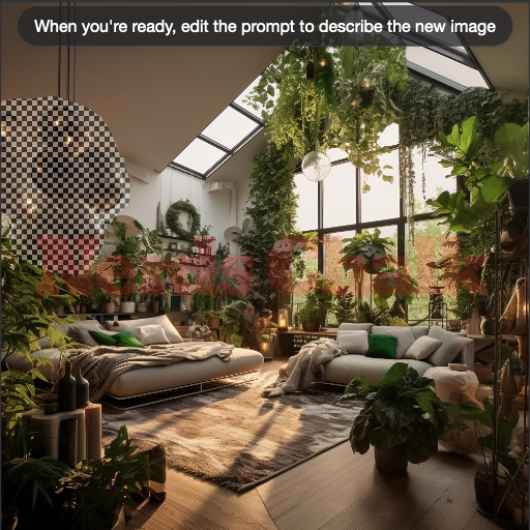 |
인테리어 샹들리에 |  |
관련 : 중간에 순열 프롬프트를 사용하여 여러 이미지 생성을 생성하는 방법
Vary Region을 사용하여 이미 재생성한 이미지를 다시 생성하면 어떻게 됩니까?
Midjourney의 인페인팅 도구는 귀하의 계정에 확대된 이미지의 재생성 버전을 생성한 후에도 선택 사항을 유지합니다. 이전에 이미지에 대해 변형(지역) 도구를 사용하고 교체할 영역을 선택한 경우 다시 변형(지역) 옵션으로 돌아가면 나중에 편집기 화면에 기존 선택 항목이 표시됩니다.
이전에 확대된 이미지에서 Vary(지역) 기능을 활성화한 후 다시 한 번 사용하는 경우 편집기 왼쪽 상단에 있는 실행 취소 버튼을 클릭하여 이 선택을 취소할 수 있습니다. 이를 통해 사용자는 원본 이미지의 다른 측면을 변경하지 않고 다시 생성하려는 이미지의 다른 부분을 쉽게 선택할 수 있습니다.
Vary Region을 사용하여 어떤 종류의 이미지를 만들 수 있나요?
우리는 수정된 프롬프트를 사용하여 Midjourney에서 생성한 여러 이미지에 대해 Vary(지역) 기능을 시도했으며 대부분의 경우 플랫폼은 선택한 부분을 새로운 요소로 대체하여 놀라운 결과를 생성할 수 있었습니다. 다음은 다양한 예입니다.
| 원래 프롬프트 | 원본 이미지 | 수정된 프롬프트 | 최종 이미지 |
| Adrian Donoghue 스타일의 1960년대 미국 카페의 거리 풍경 |  |
1964 포드 머스탱 |  |
| Ben Goossens 스타일의 해변에 있는 거대한 개선문 문의 초현실적인 이미지 |  |
Ben Goossens 스타일의 해변 타지마할 초현실적 이미지 |  |
| 반사가 없는 복잡한 세부 묘사가 있는 Mughal 건축물 내부의 방을 촬영한 Karen Knorr의 사진 |  |
오래된 유리 선반 |  |
| 바다가 내려다보이는 언덕 꼭대기에 있는 Chris Burkard의 사진 – 사람 없음, 사람 |  |
카메라를 보고 있는 산양 |  |
이것이 Midjourney에서 이미지의 특정 부분을 재생성하기 위해 Vary Region 기능을 사용하는 방법에 대해 알아야 할 전부입니다.
관련된



답글 남기기